随着时间的推移,电脑系统可能会变得越来越慢或出现各种问题。此时,我们可以考虑对电脑进行系统刷机,以恢复其正常运行状态。本文将以戴尔电脑为例,详细介绍如何对戴尔电脑进行系统刷机,帮助读者解决电脑运行问题。
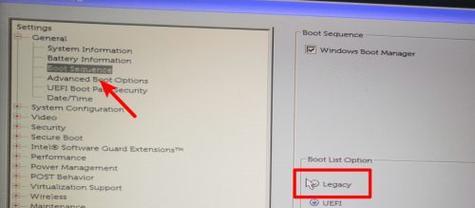
一、备份重要数据
在进行系统刷机之前,首先需要备份电脑中的重要数据。这包括个人文件、图片、音乐、视频等。可以使用外部存储设备或云存储服务来备份这些数据,以免在系统刷机过程中丢失。
二、确定系统刷机的目的
在进行系统刷机之前,需要明确自己的目的。是为了解决系统崩溃、恢复出厂设置,还是为了升级到新的操作系统版本。不同的目的需要采取不同的系统刷机方法。
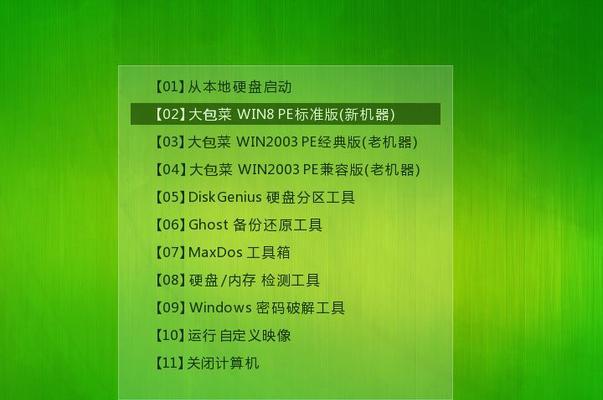
三、选择适当的系统刷机工具
对于戴尔电脑,戴尔官方提供了DellOSRecoveryTool这一工具,用于创建安装媒介并安装操作系统。下载并安装该工具,并确保电脑连接到互联网。
四、创建系统刷机媒介
在DellOSRecoveryTool中,选择对应的电脑型号和操作系统版本,然后选择创建启动盘或下载ISO映像文件。根据实际需求选择合适的选项,并等待媒介创建完成。
五、准备启动盘或ISO映像文件
完成系统刷机媒介的创建后,将启动盘制作成可启动状态,或将ISO映像文件写入U盘或光盘中。
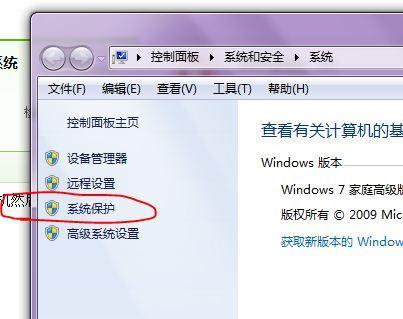
六、进入BIOS设置
重启电脑,按下指定键进入BIOS设置。在不同的戴尔电脑型号中,进入BIOS设置的方法可能会有所不同。一般来说,可以按下F2或Delete键进入BIOS设置界面。
七、调整启动顺序
在BIOS设置界面中,找到“Boot”选项,并调整启动顺序,将启动盘或U盘放在第一位。保存设置并退出BIOS。
八、开始系统刷机
重新启动电脑后,系统将从启动盘或U盘中的媒介启动。按照提示进行操作,选择相应的语言和地区设置,然后进入系统刷机界面。
九、选择刷机选项
在系统刷机界面中,选择相应的刷机选项。如果是恢复出厂设置,则选择“恢复出厂设置”;如果是升级操作系统,则选择“升级”。根据实际需求进行选择,并等待系统刷机过程完成。
十、重新安装驱动和软件
系统刷机完成后,电脑将重启并进入全新的操作系统。此时,需要重新安装戴尔官方提供的驱动和其他软件,以确保电脑正常运行。
十一、恢复备份的数据
在系统刷机完成后,可以将之前备份的重要数据重新导入电脑中。确保数据完整并没有受损。
十二、更新系统和软件
完成系统刷机后,建议及时更新操作系统和软件,以获取最新的功能和修复已知问题。
十三、优化电脑性能
系统刷机后,可以进行一些优化操作,如清理垃圾文件、关闭无用的启动项、定期进行磁盘清理和碎片整理等,以提升电脑的性能和响应速度。
十四、定期备份重要数据
为了避免数据丢失或电脑故障,建议定期备份重要数据。这样,在下次系统刷机之前,可以更加放心地进行操作。
十五、
通过本文的系统刷机教程,我们详细介绍了以戴尔电脑为例的系统刷机步骤和注意事项。希望读者能够根据这些步骤,成功地对戴尔电脑进行系统刷机,解决电脑运行问题。同时,在进行系统刷机之前,请务必备份重要数据,以免造成不可挽回的损失。







